
Samsung Kurtarma Moduna Nasıl Girilir, Çıkılır ve Kullanılır?

Hiç Samsung cihazınızın kilidi açıldı mı? Cevabınız evet ise, bunun ne kadar sinir bozucu olabileceğini biliyorsunuzdur. Çeşitli nedenlerle cihazlarımız kilitleniyor. Belki şifrenizi unuttunuz veya mavi ekranda kaldınız. Telefonunuz arızalıysa, donuyorsa veya açılmıyorsa, ölü bir ekrana bakıyor olabilirsiniz. Ama panik yapmayın, çünkü hala umut var!
Sebep ne olursa olsun, sorunu kesin olarak çözmelisiniz. Bu durumda, Samsung Kurtarma Modu'na başvurmalı ve bu tür küçük sorunları ortadan kaldırmalısınız. Bu kılavuz, Samsung Kurtarma Modu ile ilgili tüm temel bilgileri anlamanıza yardımcı olacaktır. Daha derinlemesine bir anlayış için okumaya devam edin.
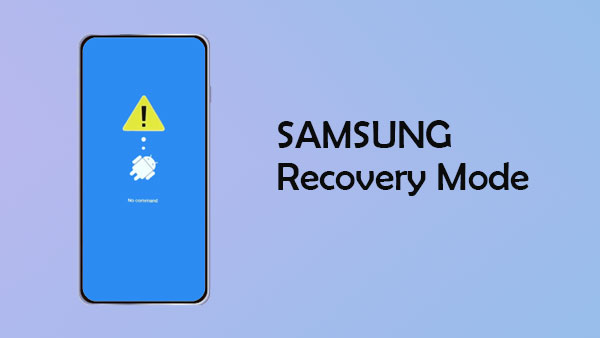
Samsung Kurtarma Modu, Samsung'un menü özelliğinde bulunan bir moddur. Bu menü görünmez, ancak birçok değerli özellik içerir. Sistem arızaları ve hataları gibi çeşitli sorunları gidermeye yardımcı olur. Kurtarma Modu'na girdiğiniz sürece küçük sorunları çözebilirsiniz. Cihazınızı Kurtarma Modu'na başlatmanız gereken çeşitli senaryolar vardır ve bunlardan bazıları şunlardır:
* Cihazda uygulama çökmesi vb. gibi arızalar olduğunda.
* Cihazınız normal şekilde yeniden başlatılamıyorsa.
* Tüm önbellek bölümünü biçimlendirmek için.
* SD veya ADB'nizde bulunan güncellemeleri uygulamak için.
Tuş kombinasyonlarıyla Samsung telefonunuzu Kurtarma Modu'na alabilirsiniz. Bu yöntem, üçüncü taraf uygulamaları kullanmak istemeyenler için verimli bir şekilde çalışır. Doğru tuş kombinasyonlarına basıp doğru zamanda bırakmanız yeterlidir. Bunu yaparsanız, Samsung telefonunuzu kurtarma modunda başlatabilirsiniz. Samsung'umu Kurtarma Modu'na nasıl geçireceğimi görelim;

Ses, Güç ve Ana Ekran Düğmelerine Sahip Samsung Cihazı (Galaxy S5, S7)
Adım 1: Telefonu kapatın, ardından Ana Ekran, Güç ve Ses düğmelerine uzun basın.
Adım 2: Ekranda Samsung logosunu gördüğünüzde sadece Güç tuşunu bırakın ve Android ekran kurtarma yazısını görene kadar diğer tuşları basılı tutmaya devam edin.
Güç ve Ses Düğmelerine Sahip Samsung Cihazı (Samsung A8)
Adım 1: Cihazınızı kapatın ve Güç + Sesi Açma tuşlarına aynı anda 10 saniye boyunca basın.
Adım 2: Ekranda Kurtarma ekranını gördüğünüzde bunları bırakın.
Güç, Ses ve Bixby Düğmelerine Sahip Samsung Cihazı (Samsung S8/S9/S10)
Adım 1: Telefonu kapatın, ardından Güç, Sesi Açma ve Bixby düğmelerine aynı anda birkaç saniye boyunca uzun basın.
Adım 2: Kurtarma menüsü ekranda görünene kadar tuşları basılı tutmaya devam edin, ardından bırakın.
Güç veya Bixby düğmeleri ve ses tuşları bulunan Samsung cihazı (Note 10 ve Galaxy A80)
Adım 1: Telefonu kapatın. Sesi Açma ve Güç/Bixby düğmelerini birkaç saniye basılı tutun.
Adım 2: Ekranda Kurtarma menüsünü görene kadar basılı tutmaya devam edin.
Gördüğünüz gibi, tüm Samsung modellerinde kurtarma moduna geçiş adımları aynı değil. Bu nedenle, doğru adımları izlediğinizden emin olun; çünkü yanlış bir işlem telefonunuzun bozulmasına yol açabilir.
Bazen, Samsung cihazınızın menüye girdikten sonra Kurtarma Modu'nda takılı kaldığını görebilirsiniz. Ne yaparsanız yapın, hiçbir şey işe yaramıyor gibi görünebilir. Böyle bir durumda, bu tür sorunlar için özel olarak tasarlanmış bir uygulamaya ihtiyacınız olacak. Android Repair, tüm Android sorunlarını tek dokunuşla çözen en iyi uygulamadır.
Yani, sizin durumunuzda bu çok kolay. Telefonunuzu Kurtarma Modundan mümkün olan en hızlı şekilde ve sorunsuz bir şekilde çıkarabileceksiniz . Android Repair harika çalışıyor; kullanmak için teknoloji meraklısı olmanıza bile gerek yok. Talimatlar o kadar basit ki, deneyimli hiçbir kullanıcıyı aracı kullanmaktan alıkoymamalı. Uygulama cihazınızı hızla tarar ve sorunu yalnızca birkaç dakika içinde düzeltir.
Android Repair Ne Yapar;
* Samsung cihazlarının kurtarma modunda takılıp normale dönmesi sağlandı.
* Ölümcül siyah ekran , Play Store'un çalışmaması, önyükleme döngüsünde takılı kalma vb. gibi çeşitli Android sistem sorunlarını tek tıklamayla düzeltir.
* Samsung S24/S25 dahil tüm Samsung cihazlarını destekler.
* Android cihazınızın onarımında yüksek başarı oranları vardır.
* Teknik beceri gerektirmeden kullanımı kolaydır.
Samsung cihazınızın kurtarma modunda takılı kalmasını düzeltmek için aşağıdaki adım adım süreci takip etmeniz yeterli;
01 Android Repair ( Windows ) programını bilgisayarınıza indirin. Programı açın ve "Sistem Onarımı" seçeneğine tıklayın. Samsung telefonunuzu bir USB kablosuyla bilgisayara bağlayın ve " Android Onarımı" seçeneğine tıklayın.

02 Samsung cihazlarınızın adı, model, operatör bilgileri ve ülke gibi doğru bilgilerini girin. İşlem tamamlandığında "İleri"ye tıklayın. Bu işlem Samsung cihazınızdaki tüm verileri sileceğinden, "000000" yazarak onaylayın.

03 Cihazı kapatın ve Sesi Azaltma + Güç Ana Ekran tuşlarına bir süre basılı tutun. Tuşları bırakın ve Sesi Açma tuşuna basarak İndirme Moduna geçin. Samsung telefonunuzda Ana Ekran tuşu yoksa, bunun yerine Bixby tuşunu kullanın.
04 "İleri"ye dokunun, program şimdi aygıt yazılımını indirmeye başlayacaktır. Yazılım indirildikten sonra, cihaz otomatik olarak onarılmaya başlayacaktır.

S1. Güç düğmesi olmadan Samsung cihazımı Kurtarma Moduna nasıl alabilirim?
Bir Samsung cihazını Güç düğmesi olmadan Kurtarma moduna almak mümkündür. Belki de güç düğmesi hasar görmüş ve artık çalışmıyordur; işi halletmek için Ses düğmelerini kullanabilirsiniz. Güç düğmesi olmadan kurtarma moduna nasıl başlatabilirim?
Adım 1: Sesi Açma ve Kısma tuşlarına aynı anda basın.
Adım 2: Bilgisayara bağlı USB kablosunu alın ve düğmelere basmaya devam ederken cihaza takın. Kurtarma modu ekranını görene kadar düğmeleri basılı tutmaya devam edin.
S2. Kurtarma Modu Samsung'daki her şeyi siler mi?
Telefonunuzu Kurtarma moduna almak, Samsung telefonunuzdaki tüm verileri silmez. Ancak, bir seçenek cihazdaki tüm dosyaları silmenize ve ardından telefonu fabrika ayarlarına sıfırlamanıza olanak tanır. Bunu bir tür donanımdan sıfırlama olarak düşünebilirsiniz. Küçük sorunları gidermek, sistem bölümlerini düzenlemek, güncellemeleri yüklemek veya telefonunuzu biçimlendirmek istediğinizde kullanışlıdır.
Artık telefonunuzu Kurtarma moduna nasıl alacağınızı bildiğinize göre, kullanırken sorun yaşamazsınız. Aslında, kurtarma modu cihazınızı rahatsız eden küçük sorunları çözebilir, bu yüzden en azından ara sıra denemeye değer.
Kurtarma modunda takılıp kalırsanız, Android Repair'i kullanabilirsiniz. Samsung cihazınızdaki her türlü sorunu çözebilen ve kullanımı son derece kolay olan basit bir araçtır. Neden denemiyorsunuz?
İlgili Makaleler:
Android Telefonunuz Rastgele Kapanmaya mı Devam Ediyor? İşte 15 Çözüm
Güçlü Android Flash Yazılımı: Android Cihazlarınızı Kolayca Flashlayın





